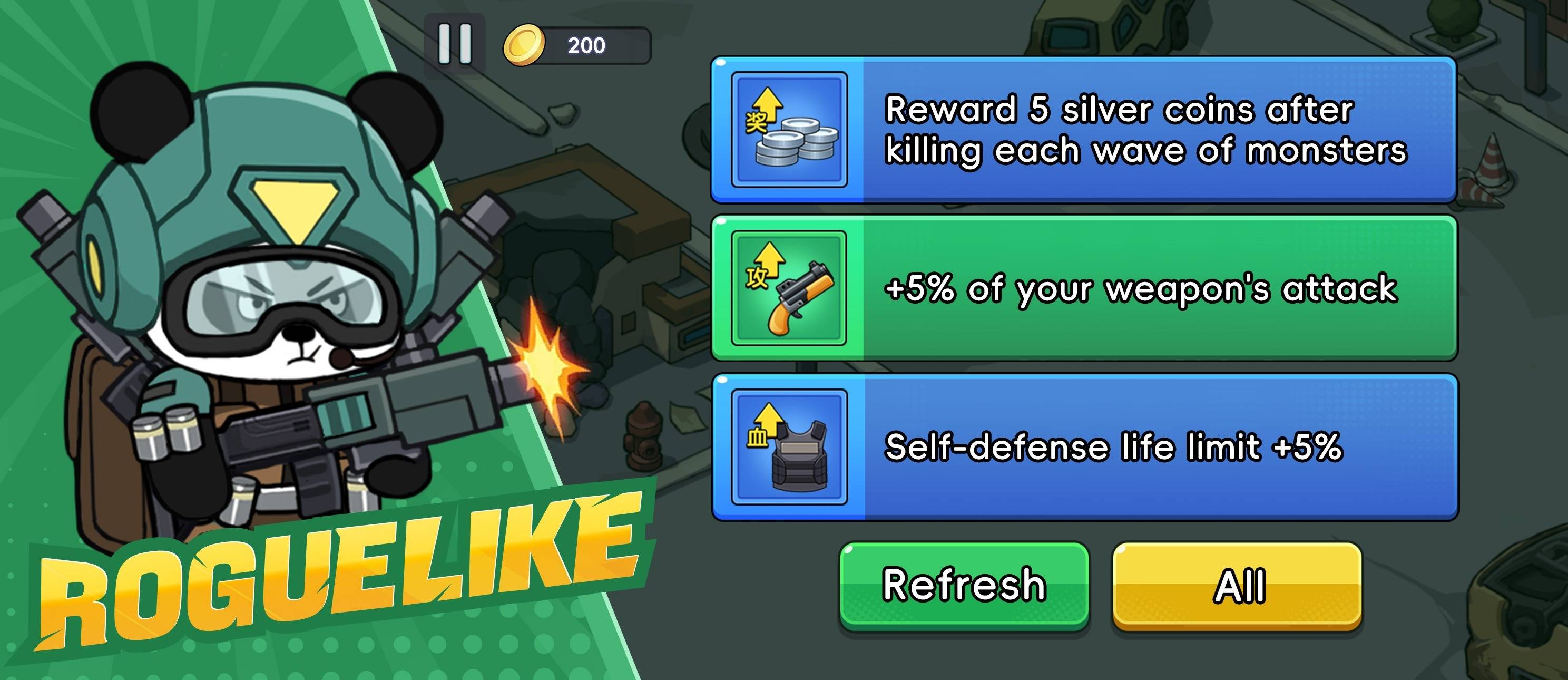Google Chrome ၏ဝဘ်ဘာသာပြန်ကျမ်း - ပြည့်စုံသောလမ်းညွှန် (🎜]
ဤလမ်းညွှန်သည်စာမျက်နှာတစ်ခုလုံးကိုဘာသာပြန်ထားသော, ရွေးချယ်ထားသောစာသားနှင့်ဘာသာပြန်ခြင်းနှင့်ကိုယ်ပိုင်ဘာသာပြန်ချိန်ညှိချက်များအားဖြင့်စာမျက်နှာများကို အသုံးပြု. ဝက်ဘ်စာမျက်နှာများကိုထိရောက်စွာဘာသာပြန်ဆိုခြင်းနှင့်အတူတစ်ဆင့်ချင်းလမ်းလျှောက်ခြင်းဖြင့်လမ်းလျှောက်ခြင်းဖြင့်လမ်းတစ်လျှောက်လှည့်ပတ်သွားလာမှုကိုပေးသည်။ ဘာသာစကားမျိုးစုံဝက်ဘ်ဆိုက်များကိုချောမွေ့စွာသွားလာရန်ဤအဆင့်များကိုလိုက်နာပါ။အဆင့် 1 - Settings menu ကိုသုံးခြင်း
သင်၏ Google Chrome browser ၏ညာဘက်အပေါ်ထောင့်ရှိ Tools menu (များသောအားဖြင့်ဒေါင်လိုက်အစက်သုံးခုသို့မဟုတ်အလျားလိုက်လိုင်းသုံးလိုင်းများဖြင့်ကိုယ်စားပြုသော Tools menu ကိုနှိပ်ပါ။

အဆင့် 2 - ချိန်ညှိချက်များသို့သွားရန်
dropdown menu တွင် "Settings" option ကိုရွေးချယ်ပါ။ ၎င်းသည်သင်၏ browser's Settings စာမျက်နှာကိုဖွင့်လိမ့်မည်။

အဆင့် 3: ဘာသာပြန်ချိန်ညှိချက်များနေရာများ
Settings Settings စာမျက်နှာတွင် Search Bar ကိုတွေ့လိမ့်မည်။ သက်ဆိုင်ရာချိန်ညှိချက်များကိုလျင်မြန်စွာရှာဖွေရန် "ဘာသာပြန်ဆိုခြင်း" သို့မဟုတ် "ဘာသာစကား" ကိုထည့်ပါ။

အဆင့် 4: ဘာသာစကားဆက်တင်များကိုအသုံးပြုခြင်း
ရှာဖွေမှုရလဒ်များပေါ်လာသည်နှင့်တပြိုင်နက် "ဘာသာစကားများ" သို့မဟုတ် "ဘာသာပြန်" option ကိုနှိပ်ပါ။
အဆင့် 5. စီမံခြင်းဘာသာများကိုစီမံခြင်း
ဘာသာစကားချိန်ညှိချက်များတွင်သင်၏ browser မှထောက်ပံ့သောဘာသာစကားများကိုစာရင်းပြုစုထားသော dropdown menu ကိုသင်တွေ့လိမ့်မည်။ ဘာသာစကားအသစ်များထည့်ရန် "adget these unirection" ခလုတ်ကိုနှိပ်ပါ (သို့) သင်၏လက်ရှိဘာသာစကား ဦး စားပေးများကိုစီမံပါ။ 
အဆင့် 6. အလိုအလျောက်ဘာသာပြန်ဆိုခြင်း
ဤစာမျက်နှာတွင် "သင်ဖတ်သည့်ဘာသာစကားမရှိသောစာမျက်နှာများကိုဘာသာပြန်ရန်ကမ်းလှမ်းရန်ကမ်းလှမ်းမှုကို enable လုပ်ပါ။ သင်၏ပုံမှန် browser ဘာသာစကားဖြင့်စာမျက်နှာများအတွက်စာမျက်နှာများအတွက်ဘာသာပြန်ဆိုရန်အလိုအလျောက်ဘာသာပြန်ဆိုရန် Google Chrome ကိုအချက်ပြလိမ့်မည်။ [🎜] [🎜] ဤအဆင့်များကိုလိုက်နာခြင်းဖြင့်သင်သည် Google Chrome ၏ဘာသာပြန်ထားသောဘာသာပြန်အင်္ဂါရပ်များကိုချောမွေ့စေသည့်,